NetWare - бұл байланыс клиент-сервер арқылы жүзеге асырылатын, Novell компаниясының желілік операциялық жүйесі. Жүйе TCP / IP және IPX / SPX протоколдарын қолдайды. Тиісінше, NetWare клиенттік қолдауы MS Windows Network Services құрамына кіреді.
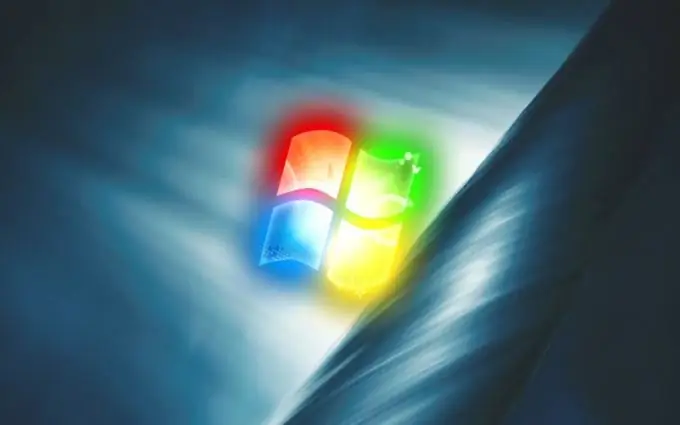
Нұсқаулық
1-қадам
Мүмкін, Windows іске қосылғанда, сәлемдесу экраны жоғалып, классикалық кіру өздігінен орнатылады. Алдыңғы жүктеу әдісіне оралуға тырысқанда, хабарлама пайда болады: «NetWare қызметіне арналған клиент сәлемдесу экранын өшірді …» және осы қызметті өшіруге кеңес береді.
2-қадам
«Басқару тақтасына» өтіп, «Желілік байланыстар» торабын кеңейтіңіз. Ашылмалы мәзірге «Жергілікті байланыс» белгішесін тінтуірдің оң жағымен басу арқылы қоңырау шалыңыз. «Қасиеттер» командасын таңдап, «Компоненттер …» бөлімінде «Клиент үшін NetWare желілерін» тексеріп, «Жою» батырмасын басыңыз.
3-қадам
Егер мұндай тармақ болмаса, оны қосу керек. Орнату түймесін басыңыз. «Желілік компонентті таңдау» терезесінде «Клиент» элементі әдепкі бойынша белсенді болады. «Қосу» батырмасын пайдаланыңыз. Жаңа терезеде өз таңдауыңызды растау үшін ОК батырмасын басыңыз
4-қадам
Жергілікті желіге қосылу терезесінің Жалпы қойындысына оралыңыз, курсорды NetWare Networks үшін Client үстіне апарыңыз және жойыңыз.
5-қадам
Егер сіз клиентті қосуға тырысқанда, «Қажетті компонентті қосу мүмкін емес …» хабарламасы пайда болса, «Ашу» жолын шақырып, services.msc пәрменін енгізу үшін Win + R пернелерін пайдаланыңыз. Қызметтер (жергілікті) терезесінің оң жағында Start DCOM серверлік процестері мен қашықтағы процедураларға қоңырау шалу (RPC) қосымшаларын табыңыз
6-қадам
«Күй» және «Іске қосу түрі» бағандарының мазмұны «Іске қосылған» және «Авто» болуы керек. Егер қосымшаны өшірсе, оны тінтуірдің оң жақ түймешігімен нұқыңыз, ашылмалы мәзірден «Сипаттар» опциясын таңдаңыз. «Жалпы» қойындысында «Бастау» батырмасын басыңыз және іске қосу түрін «Авто» күйіне қойыңыз.
7-қадам
Егер бұл әдіс сәтсіз болса, жүйеде NetWare элементтерін табу және жою үшін AutoRuns қолданыңыз. Бағдарламаны әзірлеушінің https://technet.microsoft.com/ru-ru/sysinternals/bb963902.aspx сайтынан жүктеп алып, іске қосыңыз. Баспагер бағанынан Новеллді іздеңіз. Курсормен табылған элементтің үстіне апарыңыз, тінтуірдің оң жақ батырмасын басыңыз және контекстік мәзірден Жою пәрменін таңдаңыз.






